Win10更改用户名文件夹正在使用怎么办?Win10更改用户名文件夹正在使用的解决方法
大家知道Win10更改用户名文件夹正在使用怎么办吗?下文小编就带来了Win10更改用户名文件夹正在使用的解决方法,希望对大家能够有所帮助,一起跟着小编来学习一下吧!
Win10更改用户名文件夹正在使用怎么办?Win10更改用户名文件夹正在使用的解决方法
1、首先我们需要打开电脑的任务管理器,在任务管理器窗口中找到我们需要寻找的文档,如下图所示。
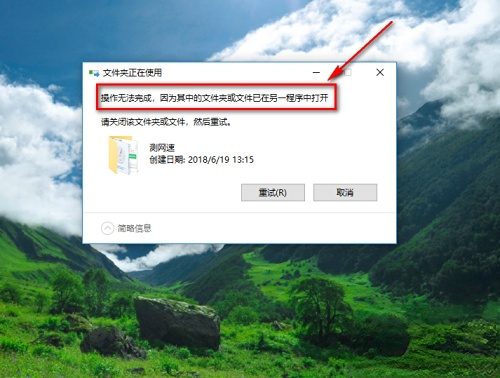
2、随后我们找到需要的文档以后,确定是否需要关闭,然后鼠标右键它,在弹出的菜单中选择结束任务选项,如下图所示。
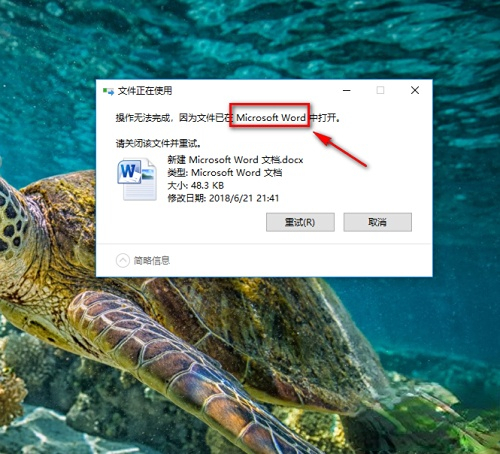
3、如果我们在删除某些文件夹时,碰到弹出弹框显示无法操作因为文件已打开的话,如下图所示。
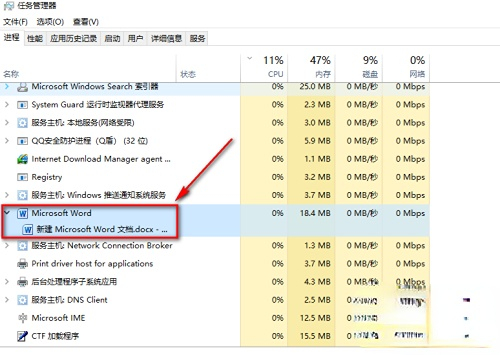
4、这个时候我们可以打开任务管理器,在窗口上方选择性能选项,打开以后我们在左侧下方找到打开资源监视器的选项,如下图所示。
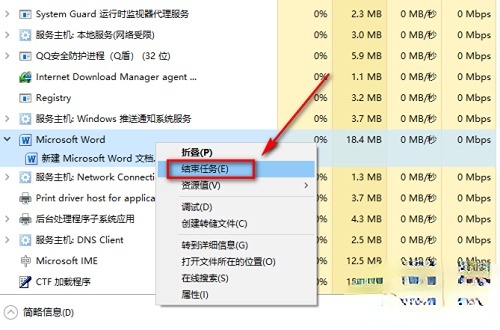
5、这个时候我们可以在这个界面中搜索,只需要输入被开启的文件名,就可以直接找到了,如下图所示。
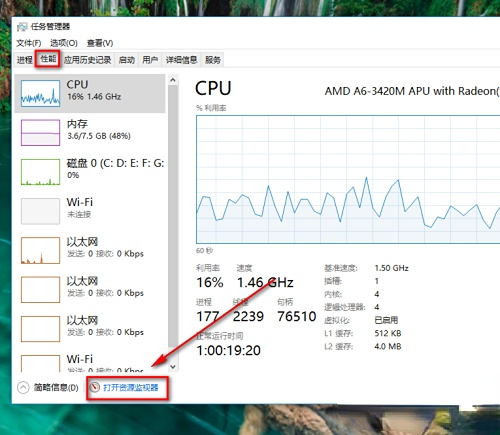
6、接下来我们直接鼠标右击这个文件夹,我们会弹出的选项栏中选择结束进程,如下图所示。
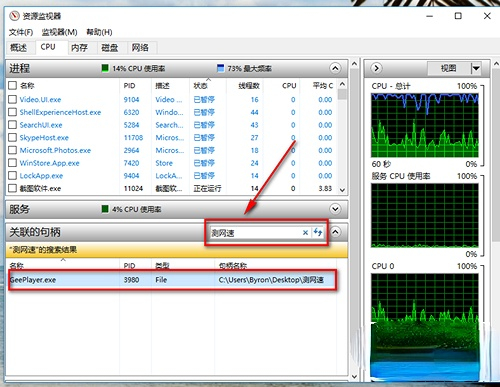
7、选择结束进程以后,我们会弹出一个窗口,我们只需要点击确定即可,如下图所示。
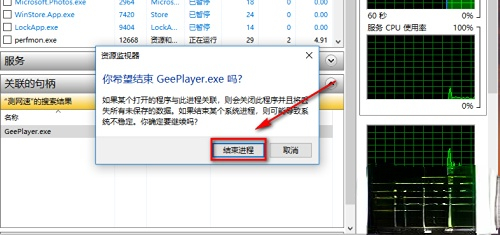










 苏公网安备32032202000432
苏公网安备32032202000432